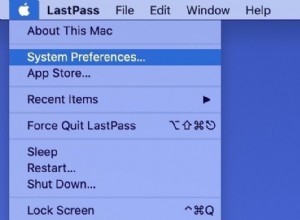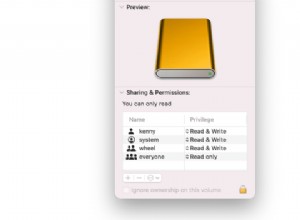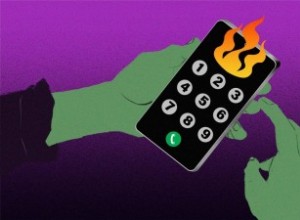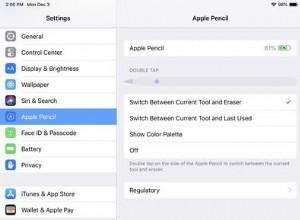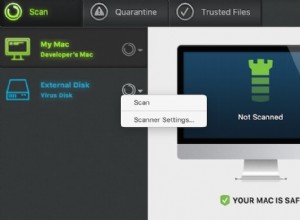في macOS Monterey 12.3 ، حاليًا في مرحلة تجريبية ، أضافت Apple قدرة المستخدمين على إضافة ملاحظات إلى إدخالات الحساب في iCloud Keychain. تشرح هذه المقالة كيف يتم ذلك.
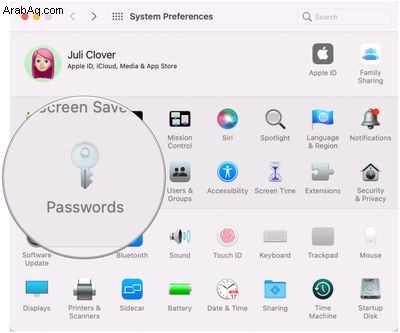
ببطء ولكن بثبات مع كل تكرار لنظام macOS ، تعمل Apple على تحسين iCloud Keychain لتثبيتها قدم المساواة مع مديري كلمات المرور من الجهات الخارجية المنافسة مثل 1Password. وفي macOS 12.3 ، يستمر هذا التقليد بخيار إضافي بسيط:ملاحظات الحساب.
تعد إضافة ملاحظات إلى إدخال حساب طريقة سهلة لتذكير نفسك بشيء فريد ومهم لبيانات الاعتماد هذه. على سبيل المثال ، قد يكون لديك مانع محتوى متصفح يحتاج إلى تعطيل حتى تتمكن من الوصول إلى صفحة تسجيل الدخول إلى الحساب على موقع ويب معين ، وفي هذه الحالة يمكنك إضافة ملاحظة حول ذلك.
فيما يلي كيفية إضافة ملاحظات إلى إدخال حساب في iCloud Keychain على جهاز Mac يعمل بنظام macOS 12.3.
- شغّل تفضيلات النظام من Dock على جهاز Mac ، أو من مجلد التطبيقات ، أو من شريط قوائم Apple ( -> تفضيلات النظام ... ).
- حدد كلمات المرور في لوحة التفضيلات.
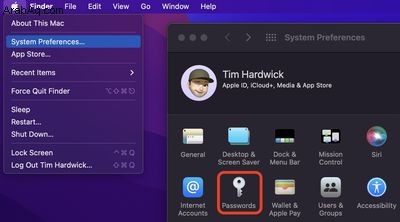
- استخدم Touch ID أو أدخل كلمة مرور Mac لإلغاء قفل قسم كلمات المرور في iCloud Keychain.
- حدد إدخال حساب موجود من القائمة الأبجدية (استخدم حقل البحث في الأعلى إذا أردت) ، ثم انقر على تعديل ... . بالتناوب ، انقر فوق + أسفل العمود لإنشاء إدخال جديد ، ثم أدخل عنوان URL للويب واسم المستخدم وكلمة المرور ، وانقر على إضافة كلمة مرور . بعد تحديد الإدخال الجديد ، انقر على تعديل ... .
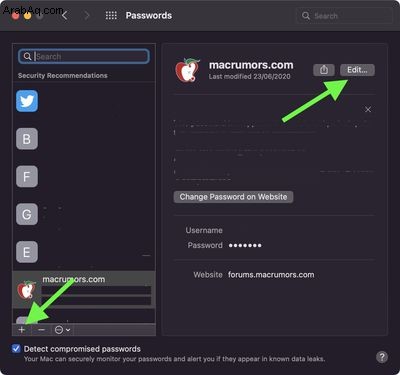
- انقر داخل حقل "الملاحظات" وأدخل ملاحظاتك.
- انقر فوق حفظ .
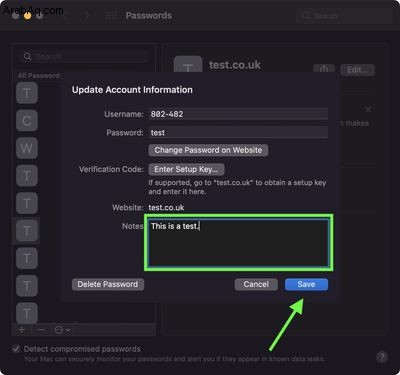
أضافت Apple أيضًا القدرة على إضافة ملاحظات كلمة المرور إلى iCloud Keychain على iPhone و iPad. لمعرفة كيفية إضافة كلمات المرور في iOS 15.4 ، تحقق من دليلنا المخصص.